
Innholdsfortegnelse:
- Forfatter John Day [email protected].
- Public 2024-01-30 11:22.
- Sist endret 2025-01-23 15:02.
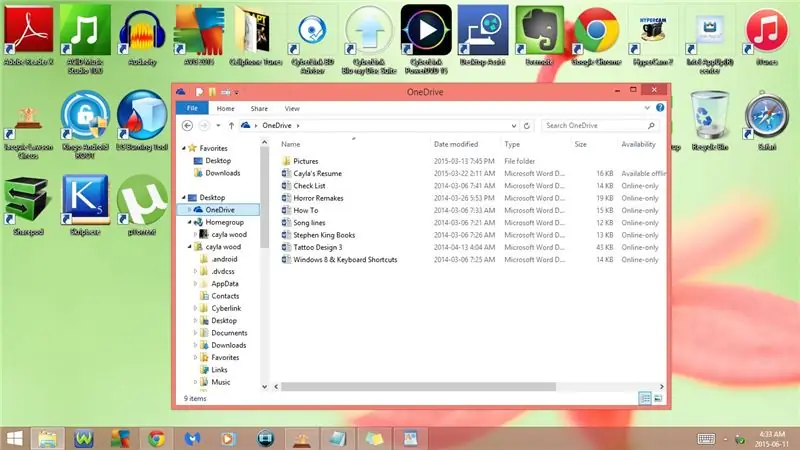

Denne instruksen viser deg noen ting du sannsynligvis ikke visste om papirkurven
Abonner på kanalen min
Takk:)
Trinn 1: Det er ikke bare for å slette ting
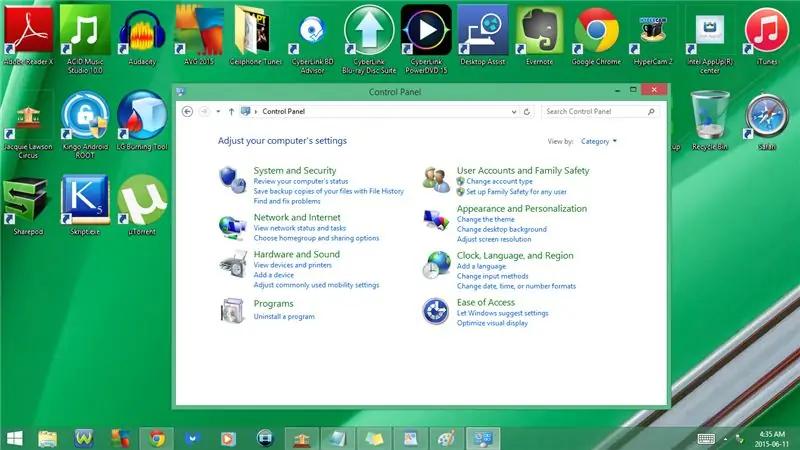
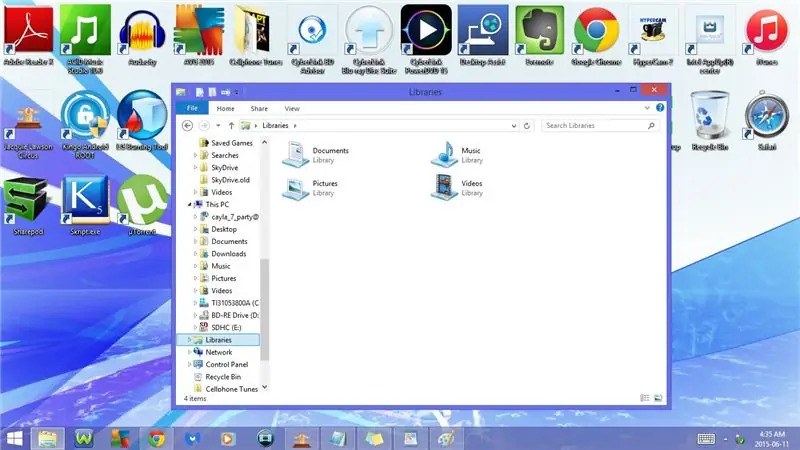
Du kan faktisk få tilgang til alle filene og mappene på datamaskinen din fra papirkurven
Trinn 2: Tastatursnarveier: Del 1
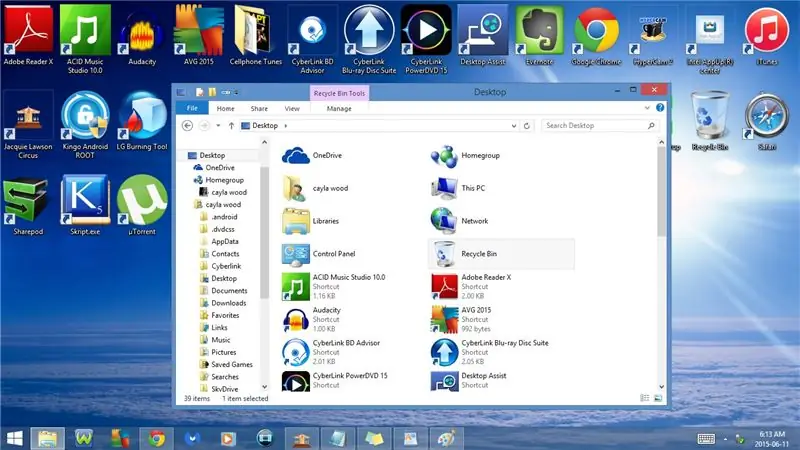
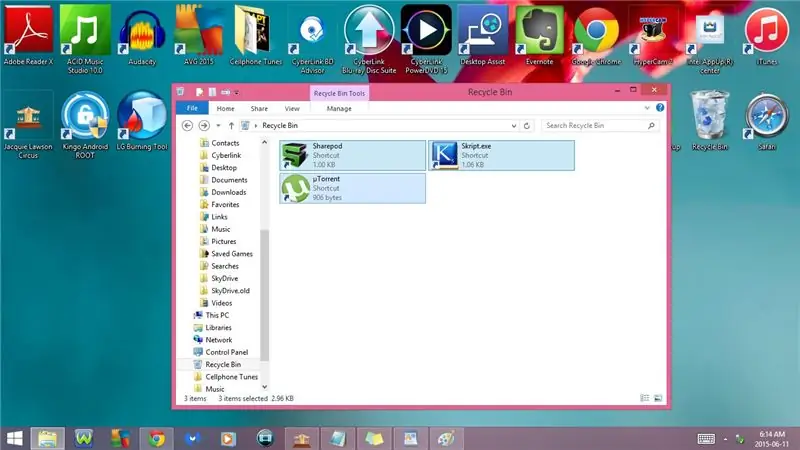
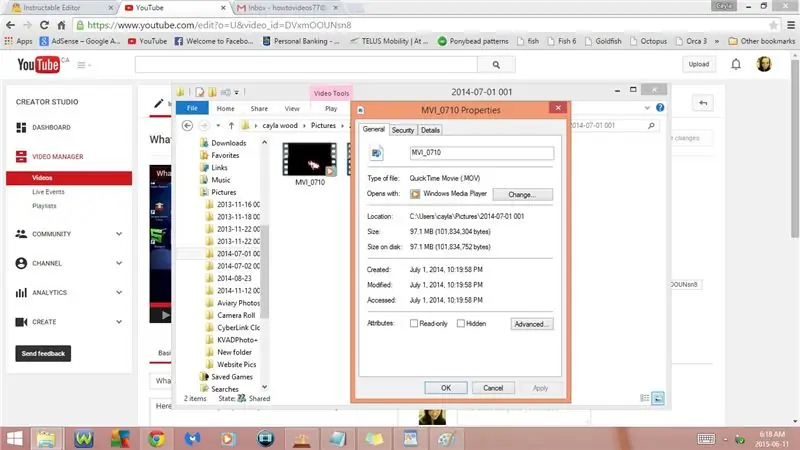
1. F5 eller Fn + F5
Forfriske
2. Alt + pil opp
Opp til skrivebordet
- Dette åpner skrivebordsmappen
3. Alt + venstre pil
Tilbake
4. Alt + høyre pil
Framover
5. Ctrl + A
Velg alle
- Dette vil markere alt i papirkurven samtidig
- Kommer godt med når du prøver å slette mange filer samtidig
6. Ctrl + X
Skjære
7. Ctrl + V
Lim inn
8. Ctrl + Enter
Egenskaper
a) Generelt
- Filtype:
- Åpner med:
- Plassering:
- Størrelse:
- Størrelse på disk:
- Laget:
- Endret:
- Tilgang:
- Egenskaper:
- Endre program det åpnes med
- Avansert
Trinn 3: Tastatursnarveier: Del 2
b) Sikkerhet
c) Detaljer
Beskrivelse
- Tittel
- Teksting
- Vurdering
- Merker
- Kommentarer
Video
- Lengde
- Ramme bredde
- Rammehøyde
- Datahastighet
- Total bithastighet
- Bildefrekvens
Lyd
- Bithastighet
- Kanaler
- Lydprøvefrekvens
Media
- Bidragende artister
- År
- Sjanger
Trinn 4: Tastatursnarveier: Del 3
Opprinnelse
- Direktører
- Produsenter
- Forfattere
- Forlag
- Innholdsleverandør
- Medier opprettet
- Kodet av
- Forfatterens URL
- Kampanjenettadresse
- Opphavsrett
Innhold
- Foreldrevurdering
- Foreldrenes vurdering
- Komponister
- Dirigenter
- Periode
- Humør
- Del av settet
- Innledende nøkkel
-Slag per minutt
- Beskyttet
Trinn 5: Tastatursnarveier: Del 4
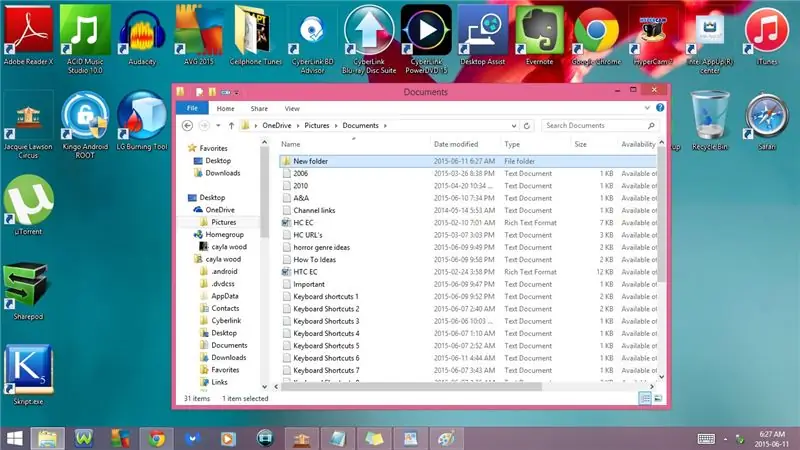
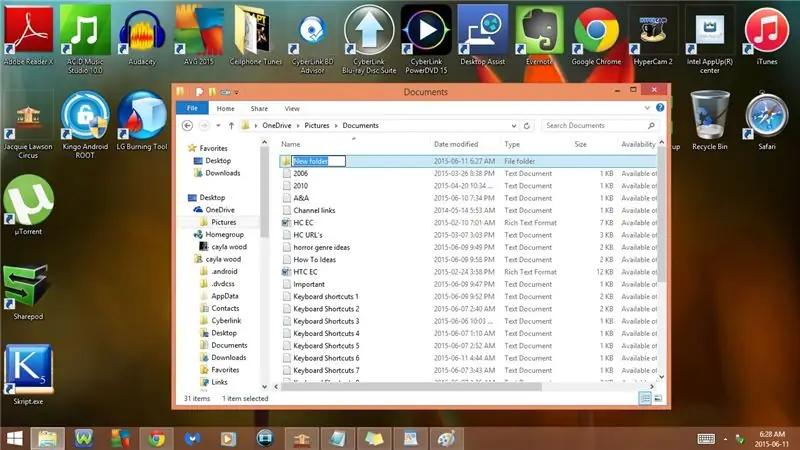
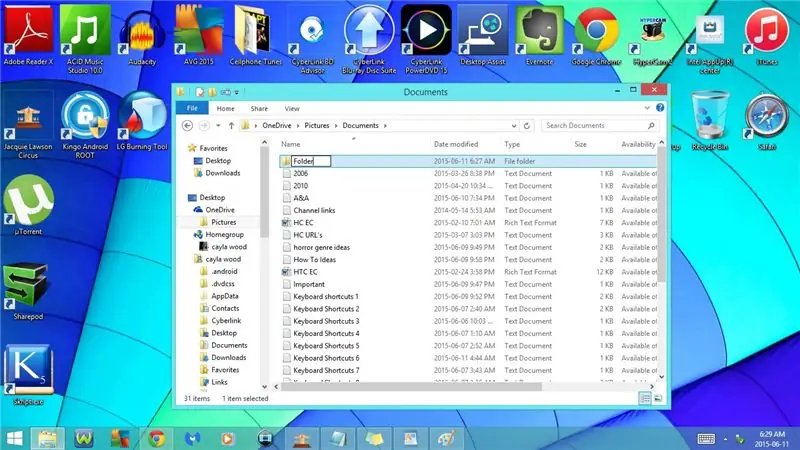
Fil
- Navn
- Elementtype
- Mappevei
- Størrelse
- Date laget
- Dato endret
- Egenskaper
- Tilgjengelighet
- Frakoblet status
- Delt med
- Eieren
- Datamaskin
- Detaljer kan variere avhengig av filen du har valgt
9. Ctrl + Shift + N
Opprett ny mappe
10. F2 eller Fn + F2
Gi nytt navn
- Trykk på tilbaketasten eller del -tasten og skriv inn det nye navnet
11. Ctrl + D
Slett
12. Del
Slett
13. Alt + P
Åpne/lukk forhåndsvisningsruten
- Dette lar deg forhåndsvise notatene dine i papirkurven
14. Alt + Skift + P
Åpne/lukk detaljruten
- Viser deg detaljer om filen du har valgt
- Dato tatt:
- Etiketter:
- Vurdering:
- Dimensjoner:
Trinn 6: Tastatursnarveier: Del 5
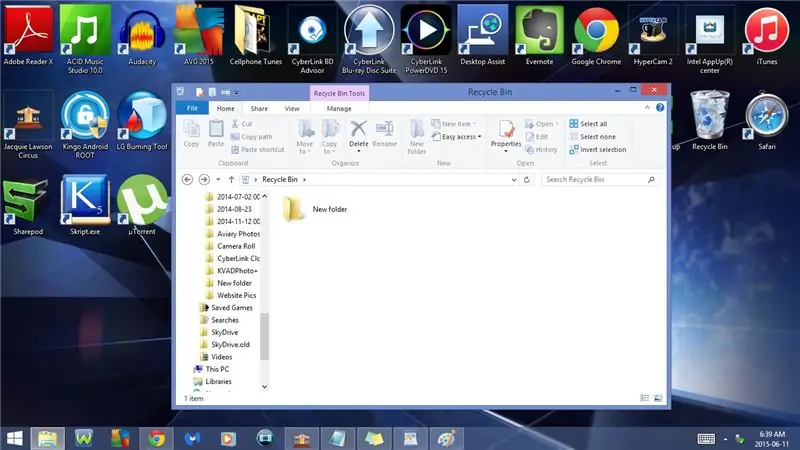
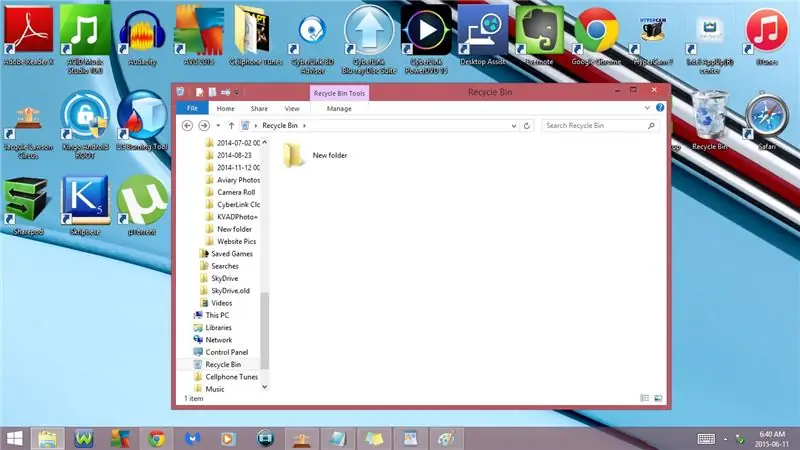
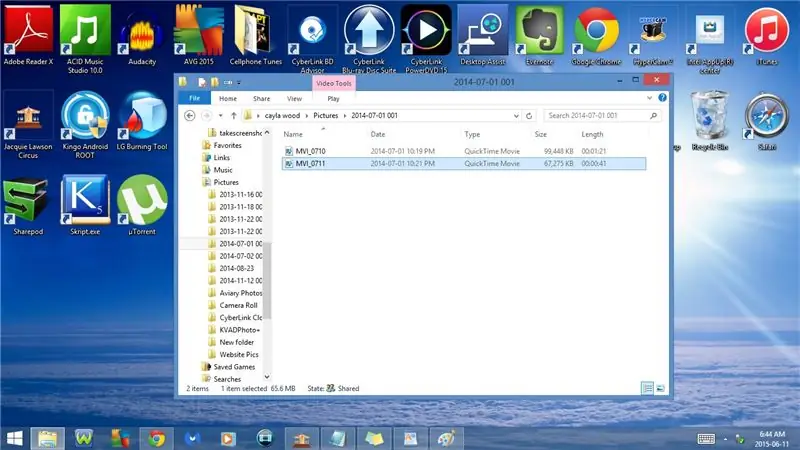
- Størrelse:
- Tittel:
- Forfattere:
- Kommentarer:
- Tilgjengelighet:
- Kameraprodusent
- Kameramodell
- Emne:
- Date laget:
- Dato endret:
- Detaljer kan variere avhengig av filen du har valgt
15. Ctrl + F1
Vis/minimer båndet
- Fil
- Hjem
- Del
- Utsikt
- Få til
16. Ctrl + Shift + 6
Bytt til informasjonsvisning
- Navn på filen
- Dato tatt
- Filtype
- Størrelse
- Lengde
17. Ctrl + Shift + 2
Bytt til stor miniatyrvisning
18. Ctrl + N
Anbefalt:
Li-ion telefonlader fra papirkurven: 4 trinn

Li-ion telefonlader fra søppel: Dette er en rask og enkel strømbank fra ting som de fleste allerede har liggende i huset sitt
Perf Board fra papirkurven: 4 trinn (med bilder)

Perf Board From Trash: Her er et billig og enkelt perf board bygget av materialer som nesten alle har liggende. Dette er perfekt for Arduino -prosjekter eller bare en hjemmelaget krets. Dette prosjektet tar omtrent en halv time å lage
Hva er en CPU, hva gjør den og hvordan kan du feilsøke den: 5 trinn

Hva er en CPU, hva gjør den og hvordan kan du feilsøke den: Hver dag ser du her vilkårene " CPU " eller "Prosessor" blir kastet rundt, men vet du virkelig hva det betyr? Jeg vil gå over hva en CPU er og hva den gjør, så vil jeg gå over vanlige CPU -problemer og hvordan jeg eventuelt kan fikse dem
Hva du skal gjøre hvis laderen ikke ser 18650 Li-ion-batteri: 9 trinn

Hva du skal gjøre hvis laderen ikke ser 18650 Li-ion-batteri: Hva du skal gjøre hvis batteriet ikke lades, laderen ikke ser batteriet av to årsaker: lav spenning på det eller utløst termisk beskyttelse
Hva du skal gjøre når ITunes ikke gjenkjenner din iPod: 7 trinn

Hva du skal gjøre når ITunes ikke gjenkjenner din iPod: Så du mottok din nye iPod, og du er så spent på å bruke den. Du kobler USB -kabelen til datamaskinen og kobler den andre enden til iPod -en. Nå støter du på et problem. Av en eller annen grunn oppdager ikke iTunes din iPod. Du tror kanskje dette er en pr
